Este artigo falará sobre os melhores métodos para vídeo MP4 reverso arquivos em várias situações. Hoje, a edição de vídeo tornou-se uma habilidade técnica essencial. O efeito inverso, por exemplo, é capaz de deixar seus vídeos mais empolgantes e te ajudar a atrair mais seguidores nas redes sociais. No entanto, não é fácil fazê-lo às vezes. Este guia identifica as abordagens mais simples para que todos possam aprendê-las o mais rápido possível.

Muitos softwares anunciaram que você pode obter o efeito que deseja facilmente, mas apenas alguns deles cumprem a promessa, como Aiseesoft Video Converter Ultimate. Ele utiliza tecnologia avançada para reverter todo o vídeo MP4 ou um clipe automaticamente.

Downloads
Aiseesoft Video Converter Ultimate – Melhor Reversor de MP4
100% seguro. Sem anúncios.
100% seguro. Sem anúncios.
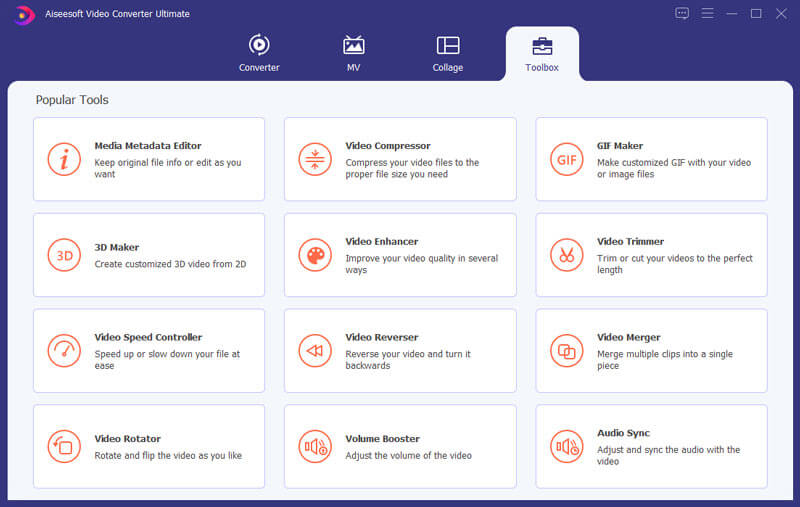
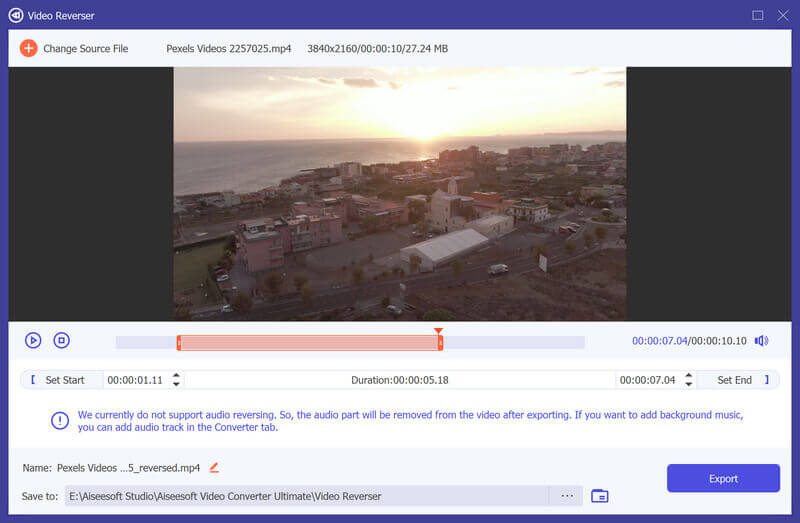
Às vezes, simplesmente não é conveniente instalar software de desktop em seu computador. Isso significa que você não pode reverter o MP4? A resposta é não e um reversor MP4 baseado na web, como o EZGIF, pode atender às suas necessidades. Ele permite que você carregue um clipe MP4, depois reproduza para trás e baixe o resultado gratuitamente.
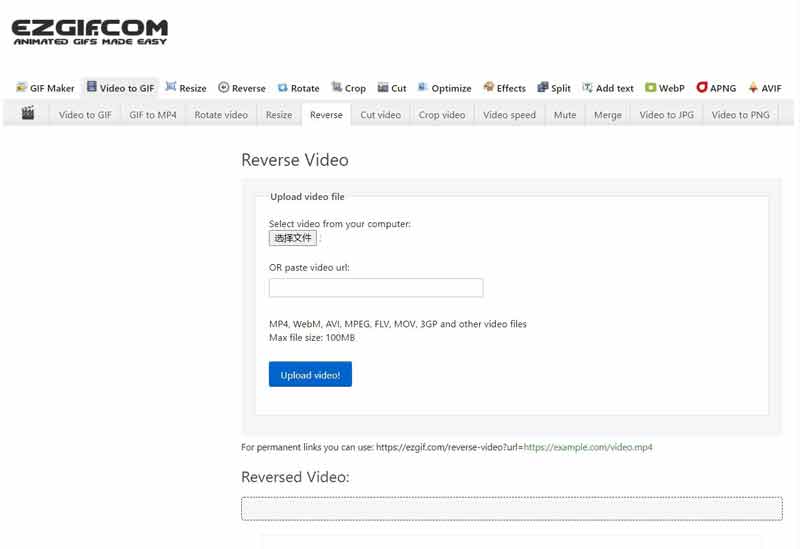
Dica: Se você precisar enviar o MP4 do Google Drive ou mídia social, cole o link do vídeo na caixa e clique Escolher arquivo botão.
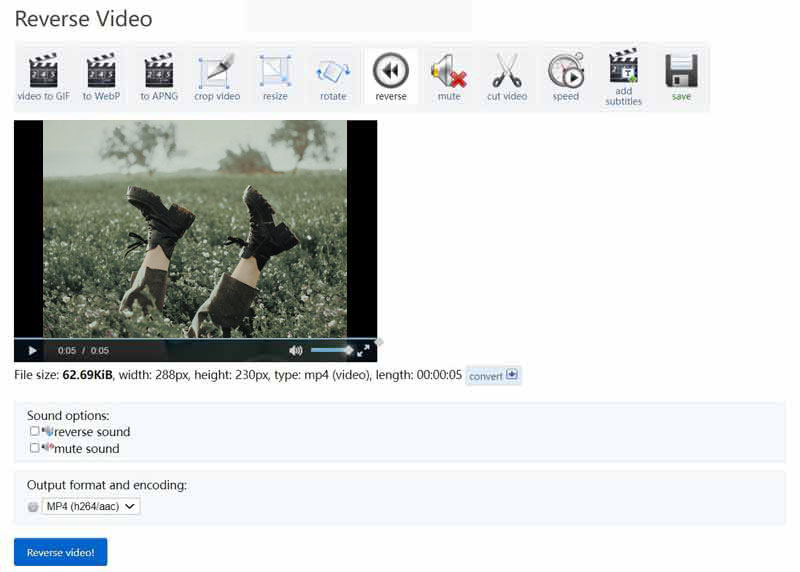
Embora existam muitos aplicativos de edição de MP4 disponíveis para dispositivos iPhone e Android, a maioria deles não pode reverter o MP4. Felizmente, alguns aplicativos reversores de MP4 podem ajudá-lo a fazer o trabalho sem um computador.
Para dispositivos móveis, um aplicativo reversor de MP4 é a maneira mais fácil de reverter MP4 ou outros arquivos de vídeo. Reverse MP4 Video for Android, por exemplo, é um app simples de fazer. Você pode baixá-lo da Play Store gratuitamente e trocar recursos visualizando anúncios.
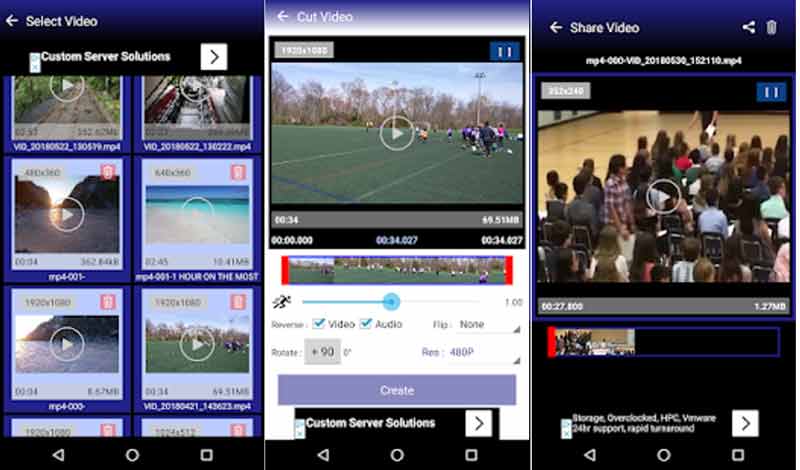
O iMovie é o editor de vídeo embutido no iPhone, mas não pode reverter o vídeo MP4. Em vez disso, sugerimos que você experimente a câmera reversa. É a maneira mais fácil de reverter o MP4 no iPhone.
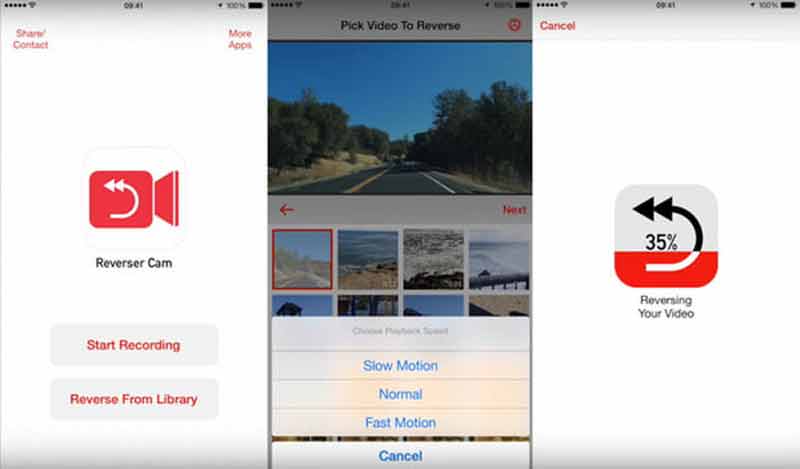
O VLC pode reproduzir um vídeo ao contrário?
Não, o VLC não suporta frame-stepback. Só é possível seguir em frente.
Como posso assistir TikToks ao contrário?
Você não pode controlar a reprodução inversa no aplicativo TikTok. Em vez disso, você pode fazer um vídeo invertido. Abra a rede social de vídeo, grave um novo vídeo, escolha Efeito especial, Vá para o Efeito de tempo e escolha Reverter.
É possível reverter um MP4 no Windows Media Player?
Não, o Windows Media Player é apenas um reprodutor e gerenciador de vídeo, mas não um editor de vídeo. Ele não possui nenhum recurso envolvido na edição de vídeo, incluindo a reversão de MP4.
Conclusão
Agora, você deve dominar pelo menos quatro maneiras de reverter um vídeo MP4 no PC, online, dispositivos Android ou iPhone. O aplicativo reversor de vídeo online é muito portátil. Os aplicativos móveis são a escolha mais fácil para obter o que deseja sem o computador. Aiseesoft Video Converter Ultimate é a solução completa. Agora, você pode escolher o método mais adequado. Se você tiver mais perguntas, deixe uma mensagem abaixo da postagem.
Vídeo reverso
Reproduzir vídeo ao contrárioMelhor Inversor de VídeoMP4 reversoVídeo reversoClipe de vídeo reverso em After EffectsVídeo reverso no iMovie
O Video Converter Ultimate é um excelente conversor, editor e aprimorador de vídeo para converter, aprimorar e editar vídeos e músicas em 1000 formatos e muito mais.
100% seguro. Sem anúncios.
100% seguro. Sem anúncios.